印刷内容をデザインする
印刷する内容は基本図形編集を使って作成し、それをレイアウトキャビネットの中に格納します。この実身は“レイアウト図形実身”とよばれます。
■レイアウト図形実身に記述すること
レイアウト図形実身の中には、大きく以下の2種類のデータを記述します。この2つは、そのデータが背景化されているか/されていないかで区別します。
†図形データの「背景化」に関しては、背景化するをご覧ください。
| 記述する内容 | 印刷のされ方 | 図形の属性 |
|---|---|---|
| 1.カード印刷エリアの内容 | カード印刷設定のカード間隔に従って位置をずらしながら繰り返して印刷 | 背景化しない |
| 2.印刷用紙の内容 | 印刷用紙1枚につき1回だけ印刷 | 背景化する |
たとえば、一覧表のレイアウトを作るときには、一覧表の先頭に置く項目名は背景化して記述し、各カードの記述は背景化しないで記述する、といった使い方をします。
∇基本図形編集でデザインする範囲
レイアウト図形実身をウィンドウに開いたときのウィンドウの左上隅が本文領域の左上隅に対応します。
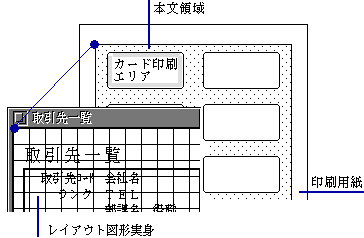
◆レイアウト図形実身に設定されている用紙設定の情報はいっさい使用しません。
■簡単な宛名ラベルを作ってみる
最初に簡単な具体例を説明します。以下のカードデータを宛名ラベル用紙に印刷することを考えます。
| 項目名 | 内容 |
|---|---|
| 1.氏名 | 岡田 勇作 |
| 2.郵便番号 | 146-0082 |
| 3.住所 | 東京都大田区石川町9-5-12 |
| 4.建物名 | ライトビル5F |
| 5.会員番号 | 4 |
| 項目名 | 内容 |
|---|---|
| 1.氏名 | 鈴木 亨 |
| 2.郵便番号 | 160-0005 |
| 3.住所 | 東京都新宿区一番町5-1-30 |
| 4.建物名 | ケイオウエクセレント第2ビル3F |
| 5.会員番号 | 1034 |
この場合、基本図形編集の文字セグメントを使って以下のデータを作ります。これがレイアウト図形実身の中身です。
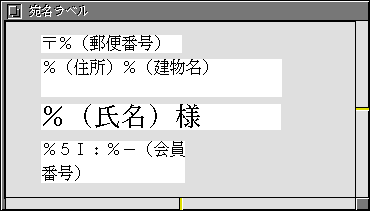
†文字セグメントの大きさがわかるように、この図では、画面の背景を灰色にし文字セグメントの背景を白にしています。
このレイアウトを使って印刷すると、以下の印刷結果が得られます。
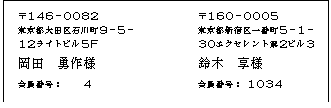
∇%で始まる特殊文字はカード内のデータに置き換えられる
文字セグメントの中の % で始まる特殊文字は特別な意味を持っており、カード内のデータに置き換えられて印刷されます。
1) %(氏名)
と丸かっこで項目名を囲むと、その部分はその項目のデータに置き換えられて印刷されます。
†上の例では、「岡田 勇作」と「鈴木 亨」という文字列が印刷されています。
2) %1C
のように数字の後に C の文字を置けば、その項目番号のデータに置き換えられます。この例では、「氏名」の項目番号は1番ですので、
%(氏名)
と
%1C
はまったく同じ意味を持ちます。
3) %5I
のように数字の後に I の文字を置けば、その項目番号の項目名に置き換えられます。
†上の例では、「会員番号」という文字列が印刷されています。
∇文字セグメントの幅を超えるとき
文字セグメントの中に「![]() 」を入れて、あらかじめ複数行の文字セグメントにしておけば、文字セグメントの幅で折り返されて複数行にわたって印刷されます。
」を入れて、あらかじめ複数行の文字セグメントにしておけば、文字セグメントの幅で折り返されて複数行にわたって印刷されます。
†上の例では、“住所”+“建物名”の文字が折り返されて印刷されています。
置き換えらた結果が文字セグメントの幅をはみ出てしまった場合は、はみ出た部分は印刷されません。
†上の例では、鈴木さんの“建物名”の最後の文字が印刷されていません。
∇文字セグメントの属性がそのまま使われて印刷される
文字セグメントの以下の属性がそのまま使われて印刷されます。
†上の例では、“氏名”が大きな文字で印刷されています。
*文字サイズ
*文字間隔
*行間隔
*半角/全角
*文字色
*文字背景
◆文字背景は、特に必要がないかぎり透明に設定しておくとよいでしょう。
∇右詰めの指定
%の直後に“-”を入れると、その置換内容の右端が文字セグメントの右端または改行位置に来るように前に空白が埋められます。
†上の例では、「%-5C」と記述して、会員番号を右そろえで印刷しています。
■特殊文字一覧
特殊文字の一覧を示します。以下の条件でカードを印刷するときの例を付記します。
| 項目名 | 内容 |
|---|---|
| 1.氏名 | 岡田 勇作 |
| 2.郵便番号 | 146-0082 |
| 3.住所 | 東京都大田区石川町9-5-12 |
| 4.建物名 | ライトビル5F |
| 5.会員番号 | 4 |
†実身名は「名簿」。カード総枚数は70枚。70枚中のこのカードは34枚目にあたる。検索により10枚のカードが検索され、このカードはそのうちの3枚目にあたる。印刷総ページ数は2枚。印刷日は1995年8月9日。
| 使用する文字 | 印刷される内容 | 指定例 | 印刷結果例 |
|---|---|---|---|
| %番号C | 項目データ | %1C | 岡田 勇作 |
| %6C | %6C | ||
| %(名前) | 項目データ | %(氏名) | 岡田 勇作 |
| %(性別) | %(性別) | ||
| %番号I | 項目名 | %1I | 氏名 |
| %6I | %6I |
‡指定が不正のときは、そのまま特殊文字を印刷する。
| 使用する文字 | 印刷される内容 | 指定例 | 印刷結果例 |
|---|---|---|---|
| %?番号C | 項目データ | %?1C | 岡田 勇作 |
| 指定が不正のときは空 | %?6C | ||
| %?(名前) | 項目データ | %?(氏名) | 岡田 勇作 |
| 指定が不正のときは空 | %?(性別) | ||
| %?番号I | 項目名 | %?1I | 氏名 |
| 指定が不正のときは空 | %?6I |
‡?を入れると、指定が不正のときは空になる。
‡右詰め指定“-”と“?”指定が重なるときは、「%?-1C」のように記述。
| 使用する文字 | 印刷される内容 | 指定例 | 印刷結果例 |
|---|---|---|---|
| %CT | 全カード総数 | %CT | 70 |
| %Ct | 印刷対象カード総数 | %Ct | 10 |
| %CN | 全カード内での番号 | %CN | 34 |
| %Cn | 印刷対象カード内での番号 | %Cn | 3 |
| %N | 実身名(注) | %N | 名簿 |
| %P | 現在ページ(注) | %P | 1 |
| %T | 全体ページ(注) | %T | 2 |
| %Y | 年(西暦下2桁)(注) | %Y | 99 |
| %y | 年(西暦4桁)(注) | %y | 1999 |
| %M | 月(1~12)(注) | %M | 8 |
| %m | 月(01~12)(注) | %m | 08 |
| %D | 日(1~31)(注) | %D | 9 |
| %d | 日(01~31)(注) | %d | 09 |
| %% | 「%」という文字(注) | %% | % |
注:該当の使用する文字は、用紙設定のヘッダ/フッタの指定と同じ。詳細はページ番号や日付をつけて印刷するを参照。
前のページへ自分のレイアウトを作る